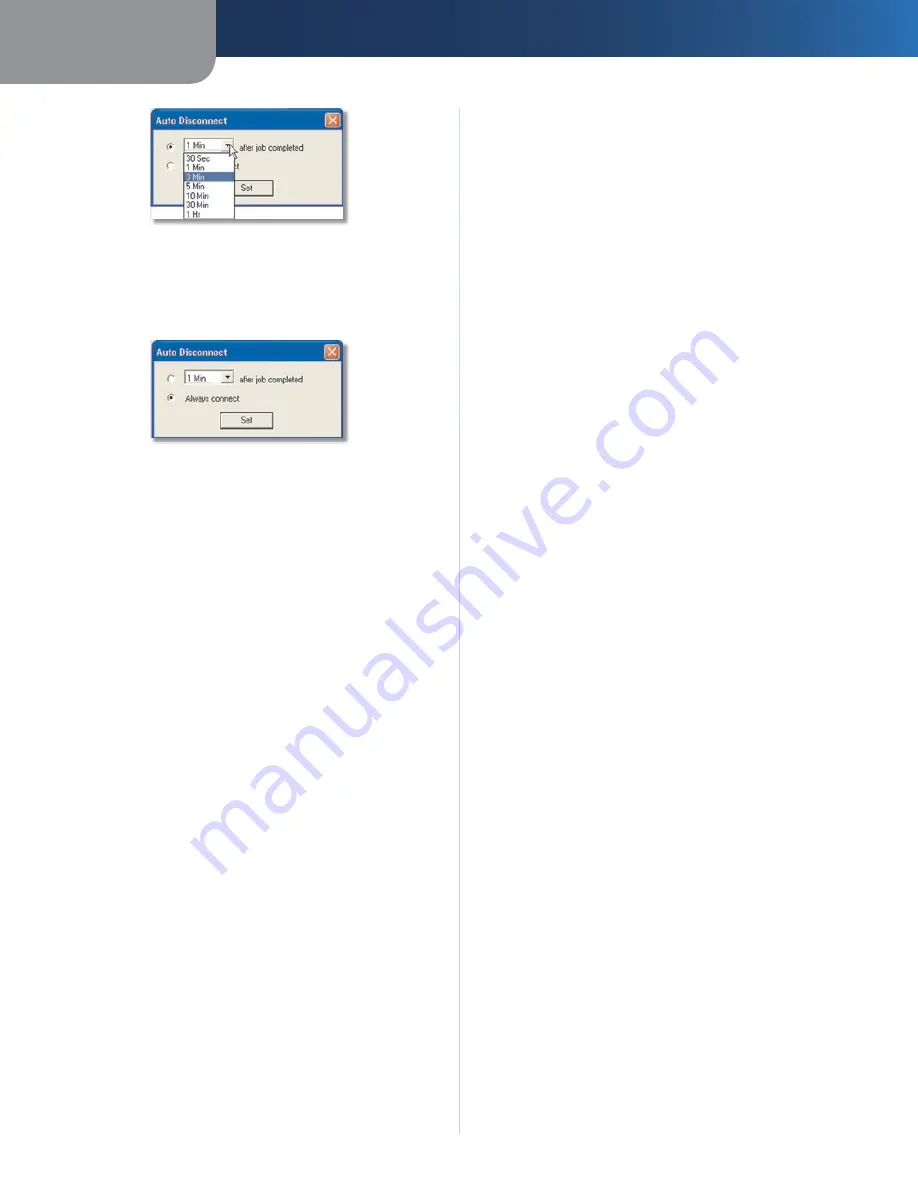
Capítulo 2
Cómo utilizar el servidor de impresión
5
Servidor de impresión Wireless-G
Auto-Disconnect (Desconectar automáticamente), tiempo
Si desea que el ordenador se conecte siempre a la
impresora, como cuando sólo hay un ordenador que la
utiliza, seleccione
Always connect
(Conectar siempre) y
después, haga clic en el botón
Set
(Establecer) .
Auto-Disconnect (Desconexión automática), Always connect (Conectar
siempre)
Print Server Settings (Parámetros de servidor de
impresión)
En esta sección se muestran los parámetros del servidor
de impresión, que se establecieron mediante el asistente
de configuración .
Si va a emplear la utilidad basada en Web del servidor de
impresión, escriba la dirección IP del servidor de impresión .
La necesitará para acceder a la utilidad basada en Web .
Diagnostic (Diagnóstico)
Para ejecutar el asistente que configura el controlador
del servidor de impresión, haga clic en
Diagnostic
(Diagnóstico) . Consulte la Guía de instalación rápida para
obtener más información .
Close (Cerrar)
Para salir de la pantalla
Print Server Information
(Información
del servidor de impresión), haga clic en el botón
Close
(Cerrar) .
Para cambiar los parámetros avanzados del servidor de
impresión, emplee la utilidad basada en Web . Para obtener
más información, consulte el “Capítulo 3: Configuración
avanzada" .
Summary of Contents for WPSM54G - Wireless-G PrintServer With Multifunction Printer Support Print Server
Page 1: ...USER GUIDE Wireless G PrintServer Model WPSM54G EU ...
Page 36: ...BENUTZERHANDBUCH Wireless G Druckserver Modell WPSM54G DE ...
Page 71: ...GUÍA DEL USUARIO Servidor de impresión Wireless G Modelo WPSM54G ES ...
Page 106: ...GUIDE DE L UTILISATEUR Serveur d impression sans fil G Modèle WPSM54G FR ...
Page 141: ...GUIDA PER L UTENTE Wireless G PrintServer Modello WPSM54G IT ...
Page 176: ...GEBRUIKERSHANDLEIDING Wireless G afdrukserver Model WPSM54G NL ...
Page 211: ...MANUAL DO UTILIZADOR Servidor de impressão sem fios G Modelo WPSM54G PT ...
















































